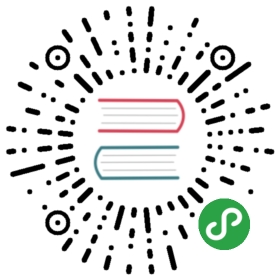Docker 安装部署
这应该是部署应用的最方便也是最节省时间的方式了。在最近的一次版本更新 v0.4.0 中,我们发布了Golang版本,并且支持Docker部署。下面将一步一步介绍如何使用Docker来部署Crawlab。
对Docker不了解的开发者,可以参考一下这篇文章(9102 年了,学点 Docker 知识)做进一步了解。如果已经了解 Docker 的开发者,可以跳过第 1 节,如果对 Docker 和 Docker-Compose 了解的开发者,可以跳过 1、2 两节,直接阅读 “安装并启动 Crawlab“ 小节。
推荐人群:
- 想要快速体验 Crawlab 的开发者
- 对
Docker比较了解或者愿意学习 Docker 的开发者
推荐配置:
- Docker: 18.03+
- Docker-Compose: 1.24+
1. 安装 Docker
Docker 的安装其实不复杂,英语不错的请参照 官方文档 进行安装。下面将介绍两种安装方式。
1.1 Windows & Mac
Windows 和 Mac 的用户可以下载 Docker Desktop 来完成 Docker 安装。
下载地址: https://www.docker.com/products/docker-desktop
点击下图的按钮,按照官网步骤,完成下载安装。

Linux
对于 Linux 用户,请参照以下表格的链接来安装 Docker。
1.2 下载镜像
我们已经在 DockerHub 上构建了Crawlab的镜像,开发者只需要将其 pull 下来使用。在 pull 镜像之前,我们需要配置一下镜像源。因为我们在墙内,使用原有的镜像源速度非常感人,因此将使用 DockerHub 在国内的加速器。如果是 Mac 或者 Linux 用户,创建 /etc/docker/daemon.json 文件,在其中输入如下内容。
{"registry-mirrors": ["https://registry.docker-cn.com"]}
这样的话,pull 镜像的速度会比不改变镜像源的速度快很多。
执行以下命令将 Crawlab 的镜像下载下来。镜像大小大概在几百兆,因此下载需要几分钟时间。
docker pull tikazyq/crawlab:latest
1.3 Docker 常用命令
请查看这篇文章来查看 Docker 的常用命令。
https://blog.csdn.net/u013378306/article/details/86668313
2. 安装 Docker-Compose
为了方便起见,我们用docker-compose的方式来部署。docker-compose是一个集群管理方式,可以利用名为docker-compose.yml的yaml文件来定义需要启动的容器,可以是单个,也可以(通常)是多个的。
安装 docker-compose 其实比较简单,在安装了 pip 的情况下(Python 3),执行以下命令。
pip install docker-compose
安装好 docker-compose 后,请运行 docker-compose ps 来测试是否安装正常。正常的应该是显示如下内容。
Name Command State Ports--------------------------------------------------------------
这是没有 Docker 容器在运行的情况,也就是空列表。如果有容器在运行,可以看到其对应的信息。
3. 安装并启动 Crawlab
Crawlab的docker-compose.yml定义如下。
version: '3.3'services:master:image: tikazyq/crawlab:latestcontainer_name: masterenvironment:# CRAWLAB_API_ADDRESS: "https://<your_api_ip>:<your_api_port>" # backend API address 后端 API 地址. 适用于 https 或者源码部署CRAWLAB_SERVER_MASTER: "Y" # whether to be master node 是否为主节点,主节点为 Y,工作节点为 NCRAWLAB_MONGO_HOST: "mongo" # MongoDB host address MongoDB 的地址,在 docker compose 网络中,直接引用服务名称# CRAWLAB_MONGO_PORT: "27017" # MongoDB port MongoDB 的端口# CRAWLAB_MONGO_DB: "crawlab_test" # MongoDB database MongoDB 的数据库# CRAWLAB_MONGO_USERNAME: "username" # MongoDB username MongoDB 的用户名# CRAWLAB_MONGO_PASSWORD: "password" # MongoDB password MongoDB 的密码# CRAWLAB_MONGO_AUTHSOURCE: "admin" # MongoDB auth source MongoDB 的验证源CRAWLAB_REDIS_ADDRESS: "redis" # Redis host address Redis 的地址,在 docker compose 网络中,直接引用服务名称# CRAWLAB_REDIS_PORT: "6379" # Redis port Redis 的端口# CRAWLAB_REDIS_DATABASE: "1" # Redis database Redis 的数据库# CRAWLAB_REDIS_PASSWORD: "password" # Redis password Redis 的密码# CRAWLAB_LOG_LEVEL: "info" # log level 日志级别. 默认为 info# CRAWLAB_LOG_ISDELETEPERIODICALLY: "N" # whether to periodically delete log files 是否周期性删除日志文件. 默认不删除# CRAWLAB_LOG_DELETEFREQUENCY: "@hourly" # frequency of deleting log files 删除日志文件的频率. 默认为每小时# CRAWLAB_SERVER_REGISTER_TYPE: "mac" # node register type 节点注册方式. 默认为 mac 地址,也可设置为 ip(防止 mac 地址冲突)# CRAWLAB_SERVER_REGISTER_IP: "127.0.0.1" # node register ip 节点注册IP. 节点唯一识别号,只有当 CRAWLAB_SERVER_REGISTER_TYPE 为 "ip" 时才生效# CRAWLAB_TASK_WORKERS: 8 # number of task executors 任务执行器个数(并行执行任务数)# CRAWLAB_RPC_WORKERS: 16 # number of RPC workers RPC 工作协程个数# CRAWLAB_SERVER_LANG_NODE: "Y" # whether to pre-install Node.js 预安装 Node.js 语言环境# CRAWLAB_SERVER_LANG_JAVA: "Y" # whether to pre-install Java 预安装 Java 语言环境# CRAWLAB_SETTING_ALLOWREGISTER: "N" # whether to allow user registration 是否允许用户注册# CRAWLAB_SETTING_ENABLETUTORIAL: "N" # whether to enable tutorial 是否启用教程# CRAWLAB_NOTIFICATION_MAIL_SERVER: smtp.exmaple.com # STMP server address STMP 服务器地址# CRAWLAB_NOTIFICATION_MAIL_PORT: 465 # STMP server port STMP 服务器端口# CRAWLAB_NOTIFICATION_MAIL_SENDEREMAIL: admin@exmaple.com # sender email 发送者邮箱# CRAWLAB_NOTIFICATION_MAIL_SENDERIDENTITY: admin@exmaple.com # sender ID 发送者 ID# CRAWLAB_NOTIFICATION_MAIL_SMTP_USER: username # SMTP username SMTP 用户名# CRAWLAB_NOTIFICATION_MAIL_SMTP_PASSWORD: password # SMTP password SMTP 密码ports:- "8080:8080" # frontend port mapping 前端端口映射depends_on:- mongo- redis# volumes:# - "/var/crawlab/log:/var/logs/crawlab" # log persistent 日志持久化worker:image: tikazyq/crawlab:latestcontainer_name: workerenvironment:CRAWLAB_SERVER_MASTER: "N"CRAWLAB_MONGO_HOST: "mongo"CRAWLAB_REDIS_ADDRESS: "redis"depends_on:- mongo- redis# environment:# MONGO_INITDB_ROOT_USERNAME: username# MONGO_INITDB_ROOT_PASSWORD: password# volumes:# - "/var/crawlab/log:/var/logs/crawlab" # log persistent 日志持久化mongo:image: mongo:latestrestart: always# volumes:# - "/opt/crawlab/mongo/data/db:/data/db" # make data persistent 持久化# ports:# - "27017:27017" # expose port to host machine 暴露接口到宿主机redis:image: redis:latestrestart: always# command: redis-server --requirepass "password" # set redis password 设置 Redis 密码# volumes:# - "/opt/crawlab/redis/data:/data" # make data persistent 持久化# ports:# - "6379:6379" # expose port to host machine 暴露接口到宿主机# splash: # use Splash to run spiders on dynamic pages# image: scrapinghub/splash# container_name: splash# ports:# - "8050:8050"
这里先定义了 master 节点和 worker 节点,也就是Crawlab的主节点和工作节点。master 和 worker 依赖于 mongo 和 redis 容器,因此在启动之前会同时启动 mongo 和 redis 容器。这样就不需要单独配置 mongo 和redis 服务了,大大节省了环境配置的时间。
其中,我们设置了Redis和MongoDB的地址,分别通过 CRAWLAB_REDIS_ADDRESS 和 CRAWLAB_MONGO_HOST 参数。CRAWLAB_SERVER_MASTER 设置为Y表示启动的是主节点(该参数默认是为N,表示为工作节点)。CRAWLAB_API_ADDRESS 是前端的API地址,请将这个设置为公网能访问到主节点的地址,8000是API端口。环境变量配置详情请见 配置章节,您可以根据自己的要求来进行配置。
⚠️注意: 在生产环境中,强烈建议您将数据库持久化,因为否则的话,一旦您的 Docker 容器发生意外导致关闭重启,您的数据将丢失。持久化的方法就是将上述 docker-compose.yml 模版中的关于持久化的代码取消注释就可以了。持久化的数据包括:MongoDB 数据库、Redis 数据库、日志。
安装完 docker-compose 和定义好 docker-compose.yml 后,只需要运行以下命令就可以启动Crawlab。
docker-compose up -d
同样,在浏览器中输入 http://localhost:8080 就可以看到界面。
4. 更新/重启 Crawlab
当 Crawlab 有更新时,我们会将新的变更构建更新到新的镜像中。最新的镜像名称都是 tikazyq/crawlab:latest。而一个指定版本号的镜像名称为 tikazyq/crawlab:<version>,例如 tikazyq/crawlab:0.4.7 为 v0.4.7 版本对应的镜像。
如果您需要更新最新的版本的镜像,只需要执行以下代码。
# 关闭并删除 Docker 容器docker-compose down# 拉取最新镜像docker pull tikazyq/crawlab:latest# 启动 Docker 容器docker-compose up -d
5. 下一步
请参考 爬虫章节 来详细了解如何使用 Crawlab。